Atol haydovchi 9.10. Atol haydovchilar yuklab olish
Drayvni o'rnatishdan oldin siz kassa apparatini kerakli rejimga o'tkazishingiz kerak. Buni amalga oshirish uchun siz qurilmani o'chirib qo'yishingiz kerak, keyin lenta uzatish tugmasini bosing va uni ushlab turing, qurilmani qayta yoqing. 4 ta signal eshitiladi. Bir necha soniyadan so'ng, lekin 5-signal kelishidan oldin, lenta oldinga siljish tugmasi qo'yib yuborilishi kerak. Qurilma xizmat ko'rsatish rejimidagi mavjud variantlar ro'yxati chop etiladigan kvitansiyani beradi. Mumkin variantlardan biri quyidagi rasmda ko'rsatilgan:
1- Chiqish, 2 – Birja kanali, 3 – Birja protokoli
Istalgan rejim lenta avans tugmasini bosishlarning tegishli soni bilan tanlanadi. Shunday qilib, yuqoridagi misolda tugmani 1 marta bosish xizmat ko'rsatish rejimidan chiqadi, 2 marta bosish almashinuv kanalini sozlash imkonini beradi va 3 marta bosish almashinuv protokolini sozlash imkonini beradi.
Drayvni o'rnatish uchun kassa apparati "Exchange Channel" rejimiga o'tkazilishi kerak. Bizning misolimizda lenta avans tugmasini 2 marta bosing. Foydalanuvchi mavjud almashinuv kanallarini ko'radi, masalan, ro'yxat quyidagicha ko'rinishi mumkin:
- Chiqish
- RS-232
Yuqoridagi ro'yxatdan USB ni tanlashingiz kerak. Bizning misolimizda buning uchun lenta avans tugmasini 3 marta bosish kerak bo'ladi. Agar hamma narsa to'g'ri bajarilgan bo'lsa, qurilma USB yoqilganligini tasdiqlaydi:

Endi xuddi shu usuldan foydalanib, siz almashinuv protokolini tanlashingiz kerak - Atol 3.0. Buning uchun xizmat ko'rsatish rejimi menyusida siz "Almashtirish protokoli" bandini tanlashingiz kerak. Bizning misolimizda bu 3-band, shuning uchun lentani oldinga siljitish tugmasini uch marta bosish kerak. Qurilma mavjud protokollar ro'yxatini ko'rsatadi, masalan, quyidagi rasmda bo'lgani kabi:

Endi lenta avans tugmasini uch marta bosib (bizning holimizda) Atol 3.0 protokolini tanlashingiz kerak. Tanlovingizni tasdiqlash uchun qurilma “Atol 3.0 yoqilgan” xabarini chop etadi.
Endi siz xizmat ko'rsatish rejimidan chiqishingiz mumkin. Buni amalga oshirish uchun, bizning misolimizda, lenta uzatish tugmasini bir marta bosishingiz kerak (menyu elementi "Chiqish"). Qurilma foydalanishga tayyorligini bildiradi:
Shunday qilib, drayverni o'rnatish uchun hamma narsa tayyor.
Agar oldingi bosqichlarda biror narsa noto'g'ri bo'lsa, eng boshidan butun algoritmni ishga tushirish tavsiya etiladi. Agar CCP kerakli rejimga o'tish mumkin bo'lmasa, ishlab chiqaruvchiga murojaat qiling.
Haydovchi o'rnatish
KKT Atol uchun haydovchi https://install.kontur.ru/atol manzilida joylashgan

"Keyingi" tugmasini bosgandan so'ng, foydalanuvchi sukut bo'yicha o'rnatish yoki o'rnatish uchun komponentlarni tanlashi mumkin: 
O'rnatish tugallangach, kompyuterni qayta ishga tushirish kerak:

Endi drayver o'rnatildi va sozlash uchun tayyor.
Haydovchi sozlash
Avvalo, Windows Device Manager-ni ochishingiz kerak: "Ishga tushirish" - "Boshqarish paneli" - "Qurilma menejeri". Keyinchalik, "Portlar (COM va LTP)" ro'yxatini kengaytirishingiz va "Serial port (COM)" (yoki "Serial interfeysli qurilma (COM)") ni tanlashingiz kerak. Sichqonchaning o'ng tugmachasini bosish orqali siz "Drayverni yangilash" ni tanlashingiz kerak bo'lgan menyu paydo bo'ladi: 
Ochilgan oynada "Ushbu kompyuterda drayverlarni qidirish" -ni tanlang: 
Keyin, "O'rnatilgan drayverlar ro'yxatidan drayverni tanlang" tugmasini bosing: 
Keyingi bosqichda siz "Diskdan o'rnatish ..." tugmasini bosishingiz kerak: 
Ko'rsatilgan oynada siz Atol drayveriga yo'lni belgilashingiz kerak. Odatiy bo'lib, bu C:\Program Files (x86)\ATOL\Drivers8\USB_Drivers. Drayv tanlanganda "OK" tugmasini bosing: 
Keyin ekranda paydo bo'lgan oynada "Faqat mos keluvchi qurilmalar" opsiyasini olib tashlashingiz kerak:

Foydalanuvchi haydovchi tanlash menyusini ko'radi. Chap ustunda siz "ATOL guruhi" ni va o'ng ustunda - "ATOL FPrint USB" ni tanlashingiz kerak: 
"Keyingi" tugmasini bosgandan so'ng, tizim ogohlantirish beradi - foydalanuvchi "Ha" tugmasini bosishi kerak: 
Tizim drayverni o'rnatadi va agar hamma narsa yaxshi bo'lsa, uning nomi "Portlar (COM va LTP)" bo'limidagi "Qurilma menejeri" da paydo bo'ladi: 
Xuddi shu operatsiya ikkinchi port uchun takrorlanishi kerak: 
USB orqali Ethernet o'rnatilmoqda
Atol kassa apparatini fiskal ma'lumotlar operatoriga ulash uchun siz Ethernet orqali USB (EoU) xizmatini sozlashingiz kerak bo'ladi. Lekin birinchi navbatda ushbu xizmat uchun barcha fayllar o'rnatilganligiga ishonch hosil qilishingiz kerak. Siz C:\Program Files (x86)\ATOL\EthOverUsb papkasini ochishingiz va uning quyidagi rasmdagi kabi tuzilishga ega ekanligini tekshirishingiz kerak:


Agar barcha fayllar joyida bo'lsa, siz xizmatni sozlashni davom ettirishingiz mumkin.
Sizga administrator sifatida ishga tushirilishi kerak bo'lgan standart Windows bloknoti kerak bo'ladi. Bloknotda siz settings.ini faylini ochishingiz va qator raqamini = "raqam" ni tuzatishingiz kerak. Xizmatlar ishlaydigan MAQOMOTI port raqamini kiritishingiz kerak. Buni bilish uchun siz Atol kassa apparatini ro'yxatga olish yordam dasturi va "Qurilma menejeri" ma'lumotlarini tekshirishingiz kerak. Bizning misolimizda qurilma COM3 portiga ulangan va yordamchi dastur COM4 ni ko'rsatadi. Ushbu qiymat settings.ini faylida o'zgartirilishi va quyidagi rasmda ko'rsatilganidek yozilishi kerak:


Eslatma: Ushbu maqola Federal qonun-54 (Onlayn kassa) ga mos keladigan ATOL kassa tizimlari uchun yozilgan. Agar sizda eski namunadagi kassa bo'lsa, u holda 3 va 6-bosqichlarda siz bitta MAQOMOTI portiga ega bo'lasiz, 11-13-bosqichlarni o'tkazib yuboring.
1. ATOL drayverini administrator sifatida o'rnating. O'rnatuvchining tavsiyalariga amal qiling:



2. Qurilmani USB kabeli orqali shaxsiy kompyuterga ulang.
3. "Qurilma menejeri" ni oching, KKT ATOL "Noma'lum qurilma" sifatida yoki rasmda ko'rsatilganidek (KKT ATOLni USB kabel orqali ulashda ikkita qurilma ko'rsatilishi kerak):

4. Qurilmalarning har birini sichqonchaning o'ng tugmasi bilan bosing va "drayverni yangilash" ni tanlang.

5. “Ushbu kompyuterda drayverlarni qidirish” bandini tanlang:

6. Quyidagi papkadan drayverlarni o'rnating: C:\Program Files\ATOL\Drivers8\USB_Drivers. Agar drayver to'g'ri o'rnatilgan bo'lsa, qurilmalarda ATOL belgisi bo'ladi:


7. Endi "KKM Driver" ni oching (uni kompyuteringizda qidirish orqali topishingiz mumkin) va "Xususiyatlar sozlamalari" ni bosing:

8. Endi “Uskunani qidirish” bandini tanlang:

9. "Qidiruv parametrlari" da kassangiz modelini ko'rsating va "qidirish" tugmasini bosing. Haydovchi qurilmani topishi, uning ishlash tezligi va COM portini ko'rsatishi kerak:

10. Keyinchalik, "aloqa parametrlari" da biz haydovchi oldingi xatboshida (uskunani qidirishda) bergan qiymatlarni ko'rsatamiz, shuningdek, qurilmangiz modelini ko'rsatamiz va "sinov ulanishi" ni bosing. Agar hamma narsa to'g'ri sozlangan bo'lsa, qurilmangiz "Natija" qatorida ko'rsatiladi:


12. Endi administrator sifatida "Drayverlarni boshqarish" ni ishga tushiring. KKM maydonida KKM ni belgilaydigan ixtiyoriy ma'lumotlar mavjud. MAQOMOTI port maydoniga OFD bilan almashish uchun port raqamini kiriting (bu "qurilma menejeri" da ko'rsatilgan portlarning ikkinchisi, "KKM drayveri" da ishlatilmaydi) "Avtomatik ishga tushirish" katagiga belgi qo'ying va bosing. "Ishga tushirish" tugmasi:

13. Port to'g'ri sozlanganligini jurnallarni tekshiring. Jurnallarda portning to'g'ri aniqlanganligi haqida yozuv bo'lishi kerak:


14. Endi o'rnatuvchining ko'rsatmalariga amal qilgan holda Subtotal ilovasini o'rnating:






15. Subtotal ilovasini ishga tushirgandan so'ng, "Sozlamalar" ni oching va "KKM" bo'limini tanlang:


16. “Fiskal registratorni ulash” bandini tanlang va Subtotal-dan asosiy login va parolni kiriting, do‘kon va savdo nuqtasini tanlang:



17. Yakuniy sozlamalarda ATOL drayverini, "0" va "1" to'lov kodlarini belgilang. Keyin, ko'k vitesni bosing va parametrlarni "KKM drayveri" bilan bir xil belgilang (10-band):


18. "Finish" va "ok" tugmasini bosing, dastur qayta ishga tushadi - bu sozlashni yakunlaydi.

ATOL drayverlari - kassa apparatining kompyuter bilan o'zaro ta'siri uchun zarur bo'lgan maxsus dastur. Ushbu dastur xaridorga to'lash jarayonini sezilarli darajada tezlashtiradi, shuningdek, moliyaviy hisobni soddalashtiradi.
Xususiyatlari va funksionalligi
ATOL har qanday foydalanuvchi, hatto kassa mashinalari bilan ishlash bo'yicha minimal ma'lumotga ega bo'lganlar ham u bilan muvaffaqiyatli o'zaro aloqada bo'lishi uchun zarurdir. Ushbu dasturiy ta'minot tufayli siz o'zingizning fiskal apparatingizni boshqarishingiz, barcha xarajatlar va daromadlar haqidagi ma'lumotlarni maxsus dasturga kiritishingiz mumkin bo'ladi. ATOL bilan ishlash uchun shaxsiy profil yaratish yoki qo'shimcha sozlashlarni amalga oshirishning hojati yo'q - barcha tayyor konfiguratsiyalarni menyuda topish mumkin. Ular faqat to'g'ri sozlanishi kerak. Sozlamalar avtomatik ravishda saqlanadi va tizimda ishlamay qolganda tiklanadi.
Dastur ulangan uskunani qidirishi mumkin, bitta kompyuterga ulangan bir nechta kassa apparatlari bilan ishlashni qo'llab-quvvatlaydi, shuningdek, tarmoq orqali shaxsiy kompyuterga ulangan masofaviy kassa apparatlari bilan ishlashi mumkin. Kassa apparatini boshqarishda foydalanuvchi savdo operatsiyalarini amalga oshirishi, chekni to'lash, qaytarish, chop etish va chop etishni bekor qilish, hisoblagichlarni tiklash, sozlamalarni tiklash, turli o'qishlarni qabul qilish va boshqa ko'plab harakatlarni bajarishi mumkin.
Moslik
ATOL drayverlari quyidagi fiskal registratorlar bilan mos keladi - ATOL, Shtrikh-M, Pilot, Iskra, MultiSoft, ServicePlus, IKC-Techno, NCR, Rezonans, NPF Unisystem va Newton. U "kelishishi" mumkin bo'lgan dasturlarga kelsak, biz kompaniyaning 1C, Microsoft Office, Microsoft Visual FoxPro/Basic/C++/C# va boshqalar mahsulotlarini sanab o'tishimiz mumkin.
Asosiy xususiyatlar
- Windows 7 va ushbu OTning oldingi versiyalarini qo'llab-quvvatlaydi;
- kassa apparatining avtomatlashtirilgan ishlashi uchun zarur;
- masofaviy uskunalar bilan ishlash imkonini beradi;
- 1C dan dasturiy mahsulotlar bilan mos;
- nafaqat ATOL kassalari bilan, balki boshqa kassa apparatlari bilan ham ishlash imkonini beradi;
- bir shaxsiy kompyuterga ulangan bir nechta qurilmalar bilan o'zaro aloqada bo'lishi mumkin.
Ishlaydigan 1c 8.3 x32 va barcha Atol 8 KKT drayverlari ishlaydi!
Kompyuter:
Windows Server 2008 x64, RDP rejimi
1C: Enterprise 8.3 x32 (8.3.11.2867)
Korxona hisobi, 3.0 nashri (3.0.54.20)
KKT Atol-FPrint-22PTK
Atol haydovchisi 8.15.3.8197
Biz 1C: Enterprise 8.3 x64 ni Atol'dan DTO 8 dan foydalanish umidida o'rnatamiz va biz buni olamiz "Joriy kompyuterda o'rnatilmagan. Turi aniqlanmagan: AddIn.ATOL_KKM_1C82_54FZE":
Va 1C: Enterprise 8.3 da x32 ENDI BUNI HAM OLAMIZ.
1C: Enterprise 8.3 x32 ni qayta o'rnatish yordam bermaydi.
Faqat DEMOLISH 1C: Enterprise 8.3 x64 va hatto qayta ishga tushirilmasa ham, hamma narsa DARXOL yaxshi ishlaydi!

Internetdagi qidiruvlar hech qanday natija bermaydi (g'alati, 2017 yil)
Javob juda ahmoqona tarzda keladi. Yangi drayverlarni yuklab olish ATO 10.1.1 Ochilgandan keyin dadam ko'rindi o'rnatuvchi, unda KKT10-10.1.1.0-windows64-setup.exe (va KKT10-10.1.1.0-windows32-setup.exe) tarqatish to'plami ham mavjud.
Keling, ishga tushiramiz KKT10-10.1.1.0-windows64-setup.exe va undan keyin, masalan, 1C: Enterprise 8.3 (8.3.11.2867) da x64 Drayvlar mukammal tarzda o'rnatiladi va CCT ishlaydi (haydovchilar ba'zi sabablarga ko'ra 9 sifatida aniqlanadi).

Agar siz 1c 8.3 x32 ni ishlatsangiz, u holda DTO 9 drayverlari u erda ishlamaydi. Bu nima uchun kerak - siz ham Shtrikh-M fR dan foydalanasiz deylik (u faqat 1C 8.3 x32 ostida ishlaydi). Birgalikda ishlash uchun bizga hamma narsa kerak - keyin biz 1C ni x32 ga qaytaramiz.
Biz 1C x32 uchun Atol drayverlarini qaytarib beramiz. Agar siz KKT10-10.1.1.0-windows64-setup.exe-ni parallel ravishda o'rnatsangiz KKT10-10.1.1.0-windows32-setup.exe, keyin 1 soniyada 8.3 x32 DTO 9 va DTO 8 avvalgidek ishlamaydi.
Faqat kompyuterni Atoldan to'liq tozalash yordam berdi. Bundan tashqari, Windows dasturini o'chirish uchun yordam dasturida Atol shifrlangan va u Atol ekanligini yozmaydi - masalan, KKT 10 drayveri....). Diqqatli bo'ling. Misol uchun, menda DTO6, DTO8, DTO9 va DTO10 bor edi (ikki marta o'rnatilgan). Boshqa litsenziya ustasi.
Uchinchi tomon dastur dasturlarini ATOL tomonidan ishlab chiqarilgan kassa apparatlari bilan integratsiya qilish bo'yicha ko'rsatmalar1-bo'lim: KKM Driver 2 kutubxonalari yordamida ATOL dasturiy ta'minoti va kassa apparati integratsiyasi
2-bo'lim: Quyi darajadagi buyruqlar almashinuvi protokoli yordamida dasturiy ta'minotni birlashtirish. 3
1-bo'lim: KKM Driver kutubxonalaridan foydalangan holda dasturiy ta'minot va "ATOL" kassa apparati integratsiyasi
54-FZ-ni qo'llab-quvvatlash DTO8 va 9.7.0 uchun 8.10.2.0 dan boshlab haydovchi versiyalarida amalga oshiriladi. DTO9 uchun.Integratsiya uchun sizda KKM drayverlarining tarqatish to'plamlari bo'lishi kerak:
"ATOL: KKM 8 haydovchisi"
Drayv 1C: Enterprise tizimi va Windows 2003 x86 / XP x86 / Vista x86 / 7 x86 / 7 x64 / 8 x86 / 8 x64 ishlaydigan OLE Automation va ActiveX serveri uchun tashqi komponent hisoblanadi. U OLE Automation texnologiyasini qo'llab-quvvatlaydigan har qanday ishlab chiqish muhitida ishlatilishi mumkin.
Tijorat uskunalari 8 uchun drayverlarni quyidagi havoladan yuklab olish mumkin:
O'rnatish
O'rnatish faylini ishga tushiring DTO _8_12_ Toʻliq . exe . Ko'rsatmalarga muvofiq drayverni o'rnating. Barcha qiymatlarni sukut bo'yicha qoldirish tavsiya etiladi. Agar tizim sizdan qo'shimcha dasturiy ta'minotni o'rnatishni tasdiqlashingizni so'rasa, ijobiy javob bering.
O'rnatish vaqtida drayverlarni boshqarish dasturi ishga tushadi (odatiy bo'yicha:
C:\Program Files(x86)\ATOL\Drivers8\
"Rejim" ustuni "Bepul versiya" ga o'rnatilishi kerak, aks holda "Bepul versiya" ustunidagi "..." tugmasini bosish orqali kerakli qiymatni o'rnatishingiz kerak. Hujjat "Dasturchi uchun qo'llanma" taqsimotga kiritilgan. O'rnatishdan so'ng, DTO8 quyidagi yo'lda mavjud (sukut bo'yicha):
C:\Program Files (x86)\ATOL\Drivers8\Doc\Drivers8_FprnM_PM.pdf
Quyidagi modellar haydovchida Federal qonun-54 bo'yicha ishlashni qo'llab-quvvatlaydi:
1-jadval
| Model | Model kodi |
| ATOL 30F (ATOL FPrint-30ENVD) | 61 |
| ATOL 77F (ATOL FPrint-77ENVD) | 69 |
| ATOL FPrint-22PTK (ATOL FPrint-22ENVD) | 63 |
| ATOL 55PTK (ATOL FPrint-55ENVD) | 62 |
| ATOL 11F (ATOL FPrint-11ENVD) | 67 |
| ATOL 5200F (ATOL FPrint-5200ENVD) | 64 |
| ATOL 25F | 57 |
1-jadvalda keltirilgan modellar tomonidan qo'llab-quvvatlanadi Protokol 3.x
va undan yuqori.
DTO muvaffaqiyatli o'rnatilgandan so'ng, haydovchi va kassa apparati o'rtasida aloqa o'rnatish kerak. Buning uchun siz hujjatlardan foydalanishingiz kerak:
Turli xil dasturlash muhitlarida loyihalarni ulash
DTO8 ni o'rnatgandan so'ng, ulanish misollari turli muhitlarda ko'chiriladi, bu esa dasturiy ta'minot ishlab chiquvchilari uchun integratsiya jarayonini osonlashtiradi.
C:\Dastur fayllari (x86)\ATOL\Drivers8\Samples\FprnM
Qo'llanma
FPrint
-22PTK
:
ATOL FPrint-22PTK modeli (ATOL FPrint-22ENVD) misolidan foydalanib. Ushbu hujjat DTO ni o'rnatish, ulash, qidirish va uskunalarni sozlash jarayonlarini tavsiflaydi. Har bir aniq model uchun siz foydalanayotgan CCP modeli uchun hujjatlarni ishlatish qo'llanmasidan foydalanishingiz kerak.
"ATOL: KKM 9 haydovchisi"
Drayv Windows NT / Windows CE oilasi operatsion tizimlari uchun kutubxonalar to'plami (*.dll) yoki Linux uchun (*.so) C++ tilida yozilgan ilovalarda foydalanish uchun mo'ljallangan.
Tijorat uskunalari 9 uchun drayverlarni quyidagi havoladan yuklab olish mumkin:
1.Yuklab olingan arxivni oching X _X. zip har qanday mavjud joyga. Keyin, papkalarni o'z ichiga olgan arxivni oching:
android- Android uchun kutubxonalar
dok- hujjatlar
o'z ichiga oladi- sarlavha fayllari
linux-armhf- arm arxitekturasi uchun kutubxonalar
linux-x64– Linux x64 uchun kutubxonalar
linux-x86– Linux x32 uchun kutubxonalar
nt-x86-mingw- Windows uchun kutubxonalar
namunalar- foydalanishga misollar
2. Jildda Tijorat_uskunalari_uchun_haydovchilar_9_X_X\doc arxivni oching doxygen.tar.bz2 V hujjatlar. Jild ichida docs\html brauzerda faylni oching index.html– asosiy hujjatlar sahifasi DTO9 ning ichki tuzilishining batafsil tavsifi bilan ochiladi. FZ-54 mos modellari bilan ishlashdagi farqlar ham tasvirlangan.
ATOL:KKM Driver bo'limida drayverdan foydalanish va ba'zi ((C++), (Java), (Android)) dasturiy ta'minotni ishlab chiqish muhitlarida ulanishga misollar mavjud:
2-bo'lim: Quyi darajadagi buyruq almashish protokoli yordamida dasturiy ta'minot integratsiyasi.
Dasturiy ta'minotni Protokolga muvofiq ATOL tomonidan ishlab chiqarilgan kassa apparatlari bilan ishlash uchun siz hujjatdan foydalanishingiz kerak
KKM operatsion protokoli 3.
x
- Dasturchilar uchun qo'llanma
- bu protokol quyi darajadagi buyruqlar, shu jumladan yangi protokol buyruqlari yordamida dasturiy ta'minot va apparat o'rtasidagi o'zaro ta'sirni tavsiflaydi. Shuningdek, u OFD bilan almashish uchun kassa apparatini ulash va sozlashning asosiy nuqtalarini tavsiflaydi.
Pastki darajadagi protokolning ikki turi mavjud.
Pastki daraja v2 – 10-bet
Lower Levelv3 - p.19. Pastki darajadagi o'zaro ta'sir qilish uchun o'zgartirilgan algoritm bilan qayta ishlab chiqilgan protokol.
Har ikkala protokol ham 54-FZ, ham eski tartibni amalga oshirishni qo'llab-quvvatlaydi.
1-ilova: Qo'shimcha dasturiy ta'minotni yuklab olish uchun eslatmalar va havolalar:
CCP ro'yxatga olish yordam dasturi DTO8 tarqatishda o'rnatilgan. DTO8 o'rnatilgandan keyin ko'rsatmalar quyidagi yo'lda mavjud:
Kassa apparati bilan bog'lanishni o'rnatish uchun 2-jadval 1-qator 85 - 2 qiymatini dasturlash orqali DFni Kassa protokoli 3.0 ga o'tkazishingiz kerak. Yoki xizmat menyusidan foydalaning.
Ethernet kanali orqali OFD ga ma'lumotlarni uzatish uchun EoU yordam dasturi Driver Management Utility dasturiga o'rnatilgan. Kompyuterdan kanalni almashtirish - USB.COM
 Atol haydovchi 9.10. Atol haydovchilar yuklab olish. 1-bo'lim: kkm drayver kutubxonalari yordamida dasturiy ta'minot va kkt "atol" ning integratsiyasi
Atol haydovchi 9.10. Atol haydovchilar yuklab olish. 1-bo'lim: kkm drayver kutubxonalari yordamida dasturiy ta'minot va kkt "atol" ning integratsiyasi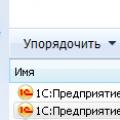 Veb-server kengaytma modullarini o'rnatish 1C: Enterprise mijozi orqali nashr etilgan ma'lumotlar bazasiga ulanish
Veb-server kengaytma modullarini o'rnatish 1C: Enterprise mijozi orqali nashr etilgan ma'lumotlar bazasiga ulanish Oddiy GUI bilan onlayn CSS3 generator - EnjoyCSS
Oddiy GUI bilan onlayn CSS3 generator - EnjoyCSS